NESABAMEDIA.COM – Apa sih Pivot Table? PivotTable adalah sebuah tabel yang merangkum data pada tabel lain yang dilakukan dengan menerapkan operasi tertentu seperti sortasi, rata-rata, atau penjumlahan ke data pada tabel pertama, biasanya termasuk pengelompokan data.
Pivot Table adalah sebuah tabel interaktif yang dalam waktu singkat bisa menampilkan ringkasan data dalam jumlah yang besar dalam bentuk dan orientasi yang berbeda serta mampu melakukan kalkulasi pada setiap item yang dibutuhkan dengan menggunakan cara perhitungan sesuai kebutuhan.
PivotTable merupakan salah satu fitur excel yang sangat powerfull untuk meringkas, menganalisa, meng-explore, serta menyajikan data anda pada Microsoft Excel. Penyajian data dengan pivot table relatif sangat cepat untuk dibuat dengan beberapa kali klik tanpa harus dipusingkan dengan berbagai macam rumus excel (Excel Formula).
Pivot Table sangat fleksibel dan dapat dengan cepat disesuaikan, tergantung pada keinginan dalam menampilkan hasil. Dengan menggunakan pivot table adalah pilihan yang cocok untuk pengguna untuk meringkas sebuat data dari tabel. Lalu, bagaimana sih caranya membuat pivot table di excel?
Nah, kali ini saya akan berbagi tentang bagaimana caranya membuat pivot tabel di microsoft excel dengan sangat mudah. Bagaimanakah caranya? Langsung saja ikuti langkah – langkah dibawah ini ya.
Cara Membuat Pivot Tabel di Microsoft Excel
Pada tutorial kali ini saya menggunakan Microsoft Excel versi 2013, tapi jika anda menggunakan versi lain juga tidak apa – apa. Karena langkah – langkah yang dilakukan tidak akan jauh berbeda. Langsung saja simak langkah – langkah berikut ini.
1. Pertama, siapkan data yang ingin anda jadikan pivot tabel. Seperti pada gambar dibawah ini.
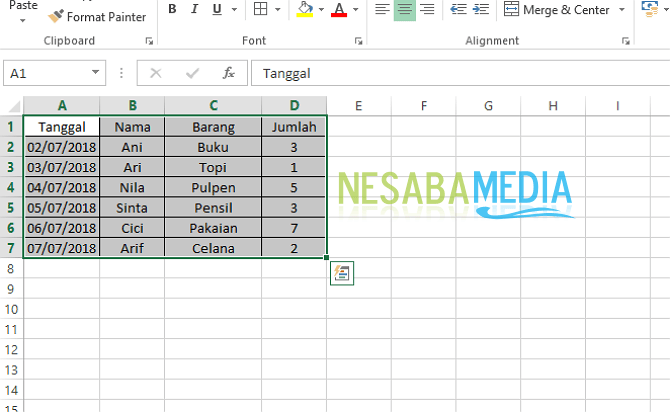
2. Lalu, silahkan anda pergi ke menu “Insert”. Seperti pada gambar dibawah ini.

3. Lalu, silahkan anda klik “Pivot Table”. Seperti pada gambar dibawah ini.
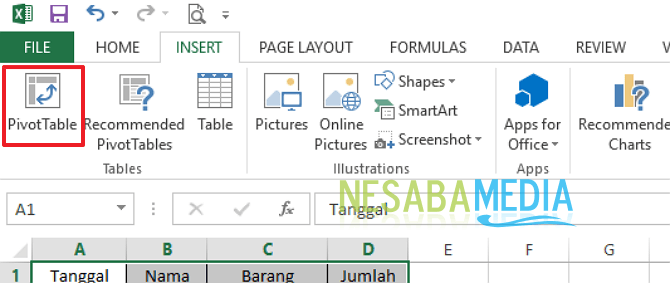
4. Kemudian, silahkan anda tentukan data tabel mana yang anda inginkan. Kemudian, silahkan anda pilih dimana anda ingin letakkan pivot tabelnya. Lebih baik anda memilih “New worksheet” agar data tabel aslinya tidak terganggu. Lalu, silahkan anda klik Ok. Seperti pada gambar dibawah ini.
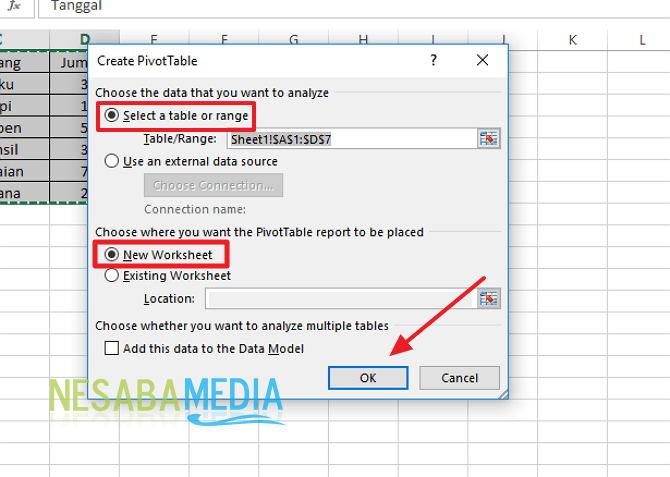
5. Maka, akan muncul menu pivot tabel disebelah kanan anda dan anda akan berada di sheet baru. Seperti pada gambar dibawah ini.
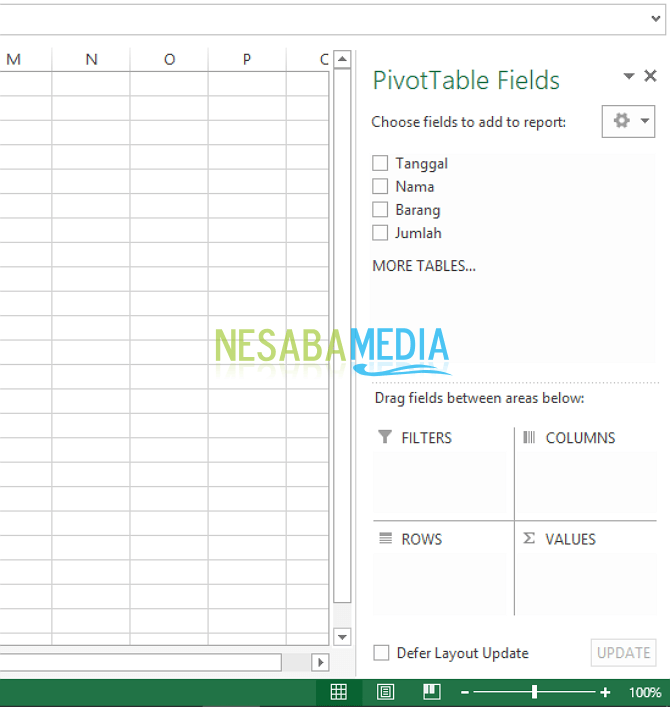
6. Lalu, silahkan anda pilih field yang anda inginkan. Lalu, silahkan anda drag anda drop field ke columns, rows, filters, atau values. Seperti pada gambar dibawah ini.
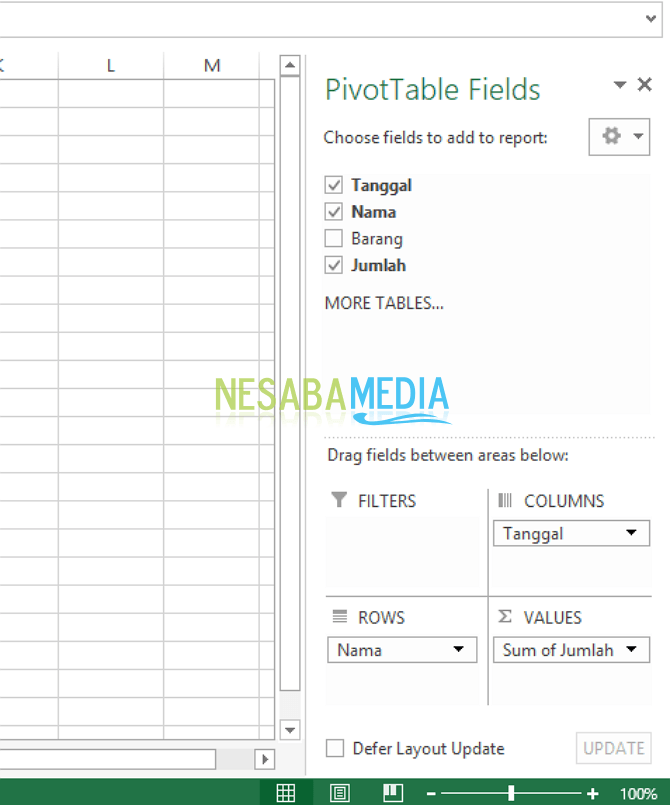
7. Maka, akan muncul pivot tabel yang sesuai dengan field yang sudah anda atur tadi. Seperti pada gambar dibawah ini. Jadi, anda lebih mudah melihat data dari tabel anda.
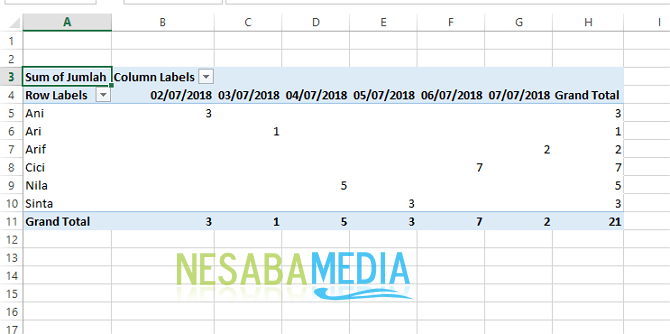
Nah, bagaimana? Caranya cukup mudah dan sangat sederhana kan? Sekarang kita sudah bisa menyajikan atau menampilkan suatu data dari tabel dengan sangat cepat. Jadi, jika ada data yang cukup besar, kita bisa dengan mudah dan cepat menampilkannya. Karena pivot table yang sangat fleksibel dan sangat mudah.
Itulah bagaimana cara membuat pivot tabel di Microsoft Excel dengan mudah yang dapat anda coba. Jika artikel ini dapat membantu anda, silahkan share ke teman-teman anda agar mereka juga tahu bagaimana cara membuat pivot tabel di Microsoft Excel dengan mudah. Semoga artikel ini dapat bermanfaat bagi kita semua. Jika ada kesalahan tulisan mohon dimaafkan. Terimakasih 🙂
Editor: Muchammad Zakaria
Download berbagai jenis aplikasi terbaru, mulai dari aplikasi windows, android, driver dan sistem operasi secara gratis hanya di Nesabamedia.com:














Dengan pivot table,,, saya mengerjakan ribuan data hanya dalam 5 menit. Jika sudah bisa pivot, bisa mengolah data sesuai dengan repot yg diminta.